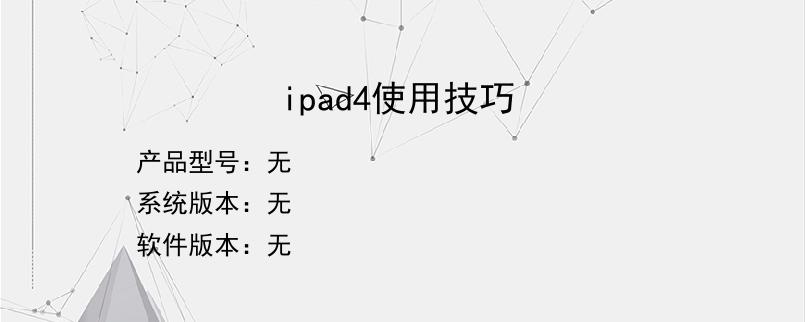导读:操作步骤/方法1用iBooks听书2在设置---通用---辅助功能选项,打开“VoiceOver”功能,朗读iBooks里的书籍。3iBooks电子书垂直滚动阅读4看书时,如果不想用翻页的方式看书,可以尝试用滚动阅读:点按一下屏幕,然后点按顶部那个A字符,选择“主题”,勾选“滚动”5静音拍照6很多人在想,拍照时要是能将拍照的喀嚓声改为静音就好,其实只要拍照前将平板静音开关打开(右侧的拨动开关),拍...
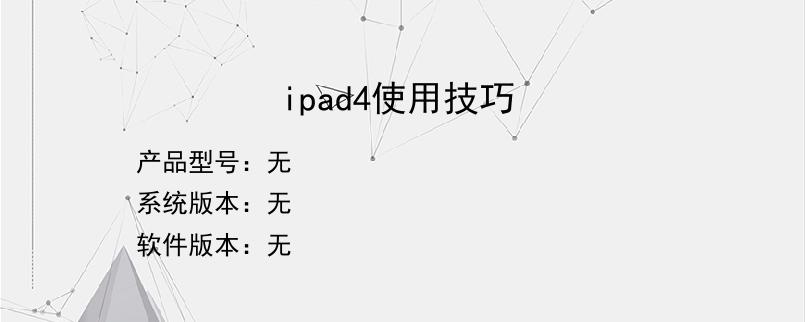
操作步骤/方法
1
用iBooks听书
2
在设置---通用---辅助功能选项,打开“VoiceOver”功能,朗读iBooks里的书籍。
3
iBooks电子书垂直滚动阅读
4
看书时,如果不想用翻页的方式看书,可以尝试用滚动阅读:点按一下屏幕,然后点按顶部那个A字符,选择“主题”,勾选“滚动”
5
静音拍照
6
很多人在想,拍照时要是能将拍照的喀嚓声改为静音就好,其实只要拍照前将平板静音开关打开(右侧的拨动开关),拍照就没有声音了。如图
7
快速返回顶部
8
当你浏览长网页时,轻触一下顶部状态栏,可以快速返回顶部,省去了向上滚动
9
一次移动多个图标
10
感觉ipad桌面很杂乱,如果一个一个整理又很麻烦,能不能一次移动多个图标呢,可以!安装一个插件Multiiconmover。
11
晃动图标,逐一点按要移动的图标,图标下会出现一个小勾,选完以后,按住其中一个图标拖动到另一页,被选定的多个图标会自动跟过去了。如图:
12
双击Home键调屏幕亮度
13
双击Home键,会展示后台正在运行的任务列表,
14
再用手指往右滑动列表(即将左边的内容拖出来),
15
这里有直接调节屏幕亮度的滑块,
16
还可以从这里播放音乐调整音量启动「音乐」应用。简单好用吧?
17
多任务手势
18
四指或五指做「抓合」动作,可以返回主屏幕;
19
四指或五指上推,会显示多任务栏;
20
四指或五指左右滑动,可以直接在任务之间切换;
21
屏幕截图
22
按住Home键,再按顶部的开关键,白屏闪一下,截图成功。
23
截取的屏幕会自动保存到「照片」库中,
24
还可以在照片库中对截屏通过iMessageeMail等通讯工具进行分享。
25
使用语音输入
26
忘记单词不好打字?用语音输入,「听写」功能,但目前还不能支持中文,在英文输入键盘中「设置——通用——键盘」里开启「听写」功能。
END
以上就是小编为大家介绍的ipad4使用技巧的全部内容,如果大家还对相关的内容感兴趣,请持续关注上海建站网!
标签:
内容声明:网站所展示的内容均由第三方用户投稿提供,内容的真实性、准确性和合法性均由发布用户负责。上海建站网对此不承担任何相关连带责任。上海建站网遵循相关法律法规严格审核相关关内容,如您发现页面有任何违法或侵权信息,欢迎向网站举报并提供有效线索,我们将认真核查、及时处理。感谢您的参与和支持!